Включить переадресацию портов для Mikrotik RB2011UiAS-2HnD-IN
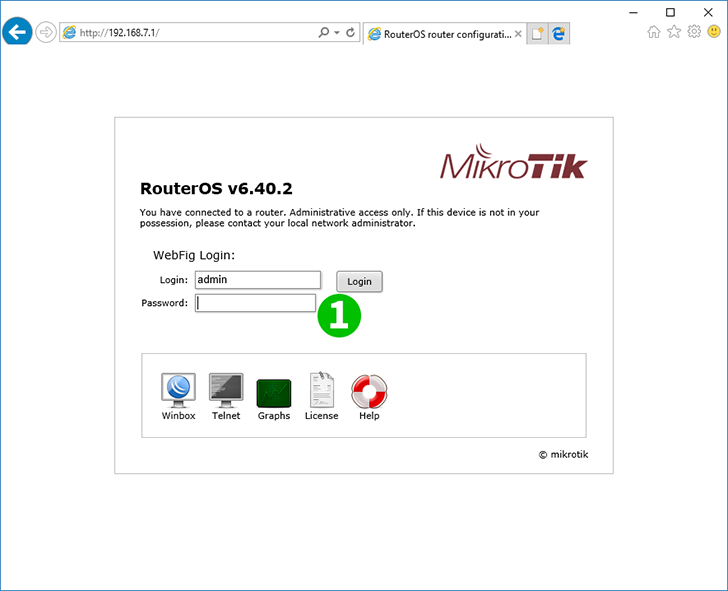
1 Войдите в Mikrotik, используя ваше имя пользователя и пароль (IP-адрес по умолчанию: 192.168.88.1, логин: admin, пароль: нет)
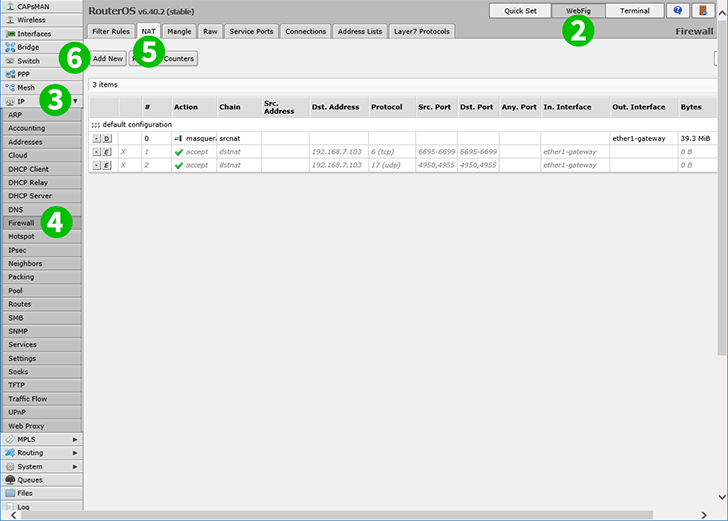
2 Нажмите "WebFig"
3 Нажмите "IP"
4 Нажмите «Firewall»
5 Нажмите "NAT"
6 Нажмите кнопку «Add New», чтобы добавить новое правило
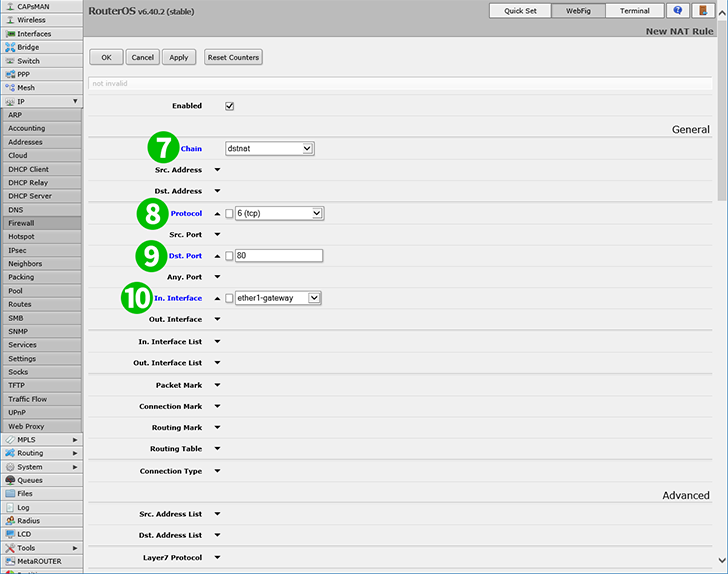
7 Сеть: dstnat
8 Протокол: TCP
9 Dst. Порт: 80
10 В. Интерфейс: ether1-шлюз
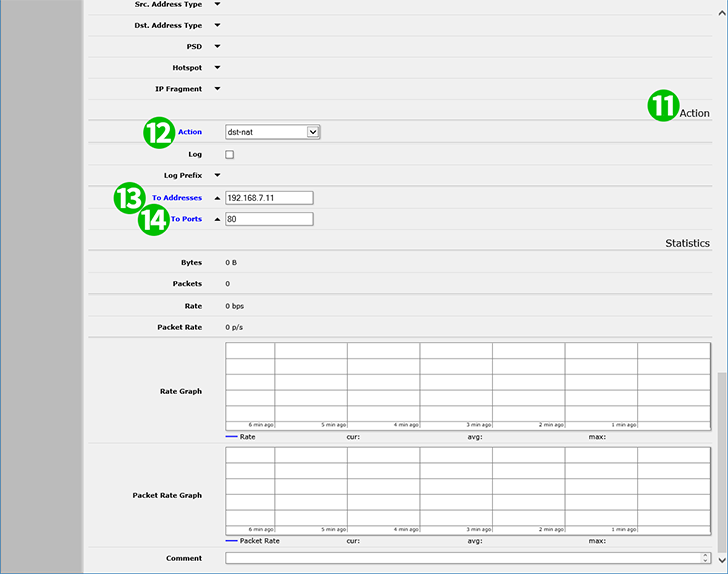
11 Прокрутите страницу вниз до поля «Action»
12 Действие: дст-нат
13 По адресам: 192.168.88.100 (IP-адрес компьютера с персональной сетью cFos)
14 До портов: 80
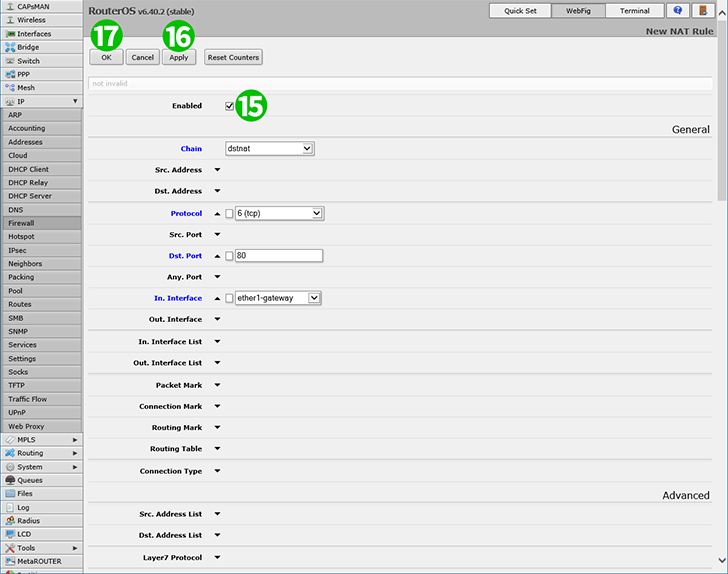
15 Прокрутите страницу вверх и проверьте, включено ли правило (включите, если нет)
16 Нажмите «Apply»
17 Нажмите «OK» и затем выйдите из роутера
Перенаправление портов теперь настроено для вашего компьютера!
Включить переадресацию портов для Mikrotik RB2011UiAS-2HnD-IN
Инструкция по активации переадресации портов для Mikrotik RB2011UiAS-2HnD-IN